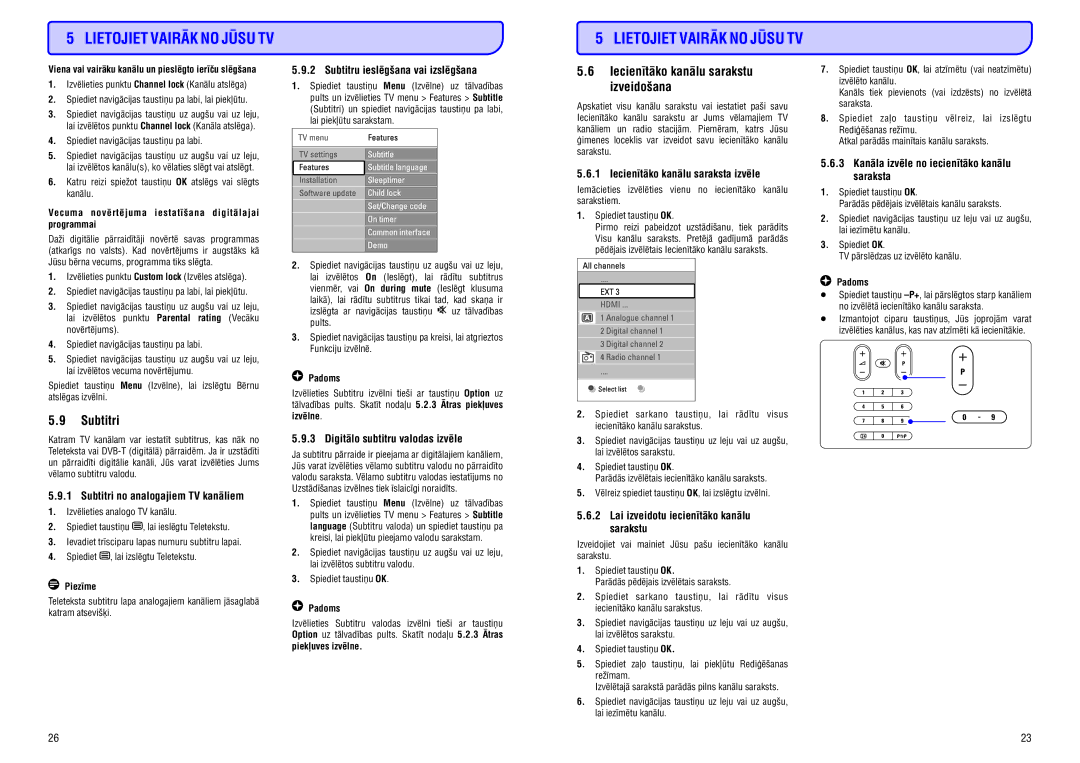42PFL9732D specifications
The Philips 42PFL9732D is a high-performance LCD television that showcases Philips' commitment to innovation and quality in the home entertainment space. With its sleek design and advanced features, this model is designed to deliver an immersive viewing experience.One of the main highlights of the 42PFL9732D is its 42-inch screen, which offers a resolution of 1920 x 1080 pixels. This Full HD display ensures that viewers enjoy crisp and vibrant images, enhancing the overall visual experience. The TV utilizes Philips' Pixel Plus technology, which optimizes image quality by enhancing sharpness and reducing noise. This results in clearer and more detailed pictures, making it ideal for watching movies, sports, or playing video games.
Another significant feature of the Philips 42PFL9732D is its Dynamic Contrast Ratio. With a high dynamic contrast ratio, the TV can produce deeper blacks and brighter whites, adding depth to the images. This feature is particularly noticeable in darker scenes, where details can be seen more clearly without losing the richness of colors.
The television also includes Ambilight technology, a unique Philips feature that adds an immersive lighting effect to the viewing experience. By projecting colored light from the sides of the TV onto the surrounding walls, Ambilight creates a more engaging atmosphere, making viewers feel more connected to what they are watching.
In terms of connectivity, the Philips 42PFL9732D is equipped with multiple HDMI ports, allowing users to connect various devices like gaming consoles, Blu-ray players, and sound systems easily. Additionally, it offers USB connectivity, enabling users to play media files directly from USB drives. The TV supports multiple formats for video playback, enhancing its flexibility as a multimedia center.
Sound quality is also a key consideration, and the 42PFL9732D does not disappoint. It features integrated stereo speakers that deliver clear audio, along with various sound enhancement technologies to improve overall sound performance. The built-in surround sound functionality creates a more immersive auditory experience, crucial for movies and live sports.
In summary, the Philips 42PFL9732D is a versatile and feature-rich television that combines stunning visuals, innovative technologies, and solid audio performance. With its combination of Full HD resolution, Ambilight technology, and a range of connectivity options, this television stands out as an excellent choice for those seeking a premium viewing experience. Whether for casual viewing or home entertainment setups, the Philips 42PFL9732D is designed to accommodate a wide range of viewing preferences.